Die Aufrechterhaltung einer optimalen Funktion der CPU und die Verwaltung von Tools, mit denen wir den Status in Echtzeit verwalten und validieren können, sind ein entscheidender Schritt, um stabile Systeme zu erhalten, die den Anforderungen der Organisation entsprechen und deren Verfügbarkeit gewährleisten die Dienstleistungen.
Dies ist von grundlegender Bedeutung, da das Zentrum aller Geräte der Prozessor oder die CPU ist. Wenn dies fehlschlägt oder Anomalien auftauchen, müssen wir uns mit instabilen Geräten auseinandersetzen, die Fehler aufweisen und die Funktionsfähigkeit der aktuellen IT- Struktur gefährden.
In diesem Lernprogramm wird heute ein Tool analysiert, das für die optimale Steuerung und Verwaltung dieses wichtigen Elements einer Computerausrüstung von entscheidender Bedeutung und von großer Hilfe ist.
Als nächstes werden wir sehen, was Corefreq ist und wie es uns bei der Überwachung unseres Teams und seiner Leistung helfen kann.
Bei der Installation dieser Anwendung in einer Linux-Distribution wird ein Modul im Kernel installiert, mit dem wir mehrere Leistungsindikatoren von jedem Prozessorkern erfassen können, die wiederum grafisch im Terminal dargestellt werden. Dank Corefreq können wir Informationen sehen wie:
- Anzahl der Anweisungen pro Sekunde, PS, IPC oder CPI.
- Radios und Frequenz des Prozessors.
- Prozessorzustände.
- Gibt die Temperatur des Prozessors mithilfe des DTS zusammen mit Tjunction Max und den TM1 TM2-Zuständen der thermischen Überwachung an.
- Topologie des CPU-Cache.
- Architektur und Funktionen des Prozessors.
Als nächstes werden wir sehen, wie man Corefreq installiert und benutzt und dafür werden wir Ubuntu 17.04 benutzen.
Installation und Verwendung von Corefreq zur Überwachung in Ubuntu 17.04
Der erste Schritt ist die Installation der Development Tools, mit denen wir das Programm kompilieren und installieren können. Dazu führen wir die folgenden Befehle entsprechend unserer Distribution aus:
CentOS-RedHat: sudo yum group installiert 'Entwicklungswerkzeuge' Debian - Ubuntu: sudo apt-get installiere dkms git libpthread-stubs0-dev Fedora: sudo dnf group installiert 'Entwicklungswerkzeuge'
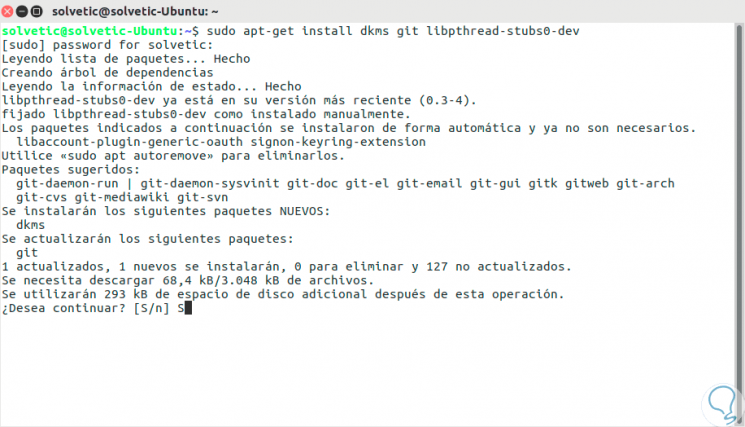
Wir akzeptieren den Download der jeweiligen Pakete. Als nächstes klonen wir den Code von Corefreq aus dem Repository GitHub mit dem folgenden Befehl:
Git-Klon https://github.com/cyring/CoreFreq.git
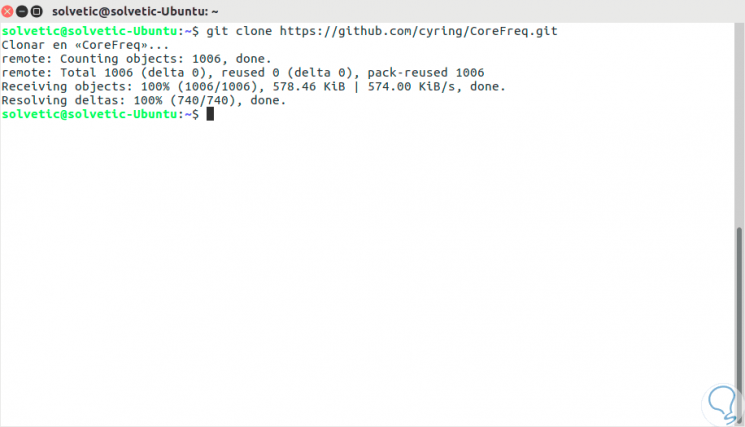
Jetzt greifen wir auf das Verzeichnis zu, in das wir die Corefreq-Ressource geklont haben:
cd CoreFreq
Dort führen wir den Befehl make aus , um die jeweilige Installation durchzuführen: 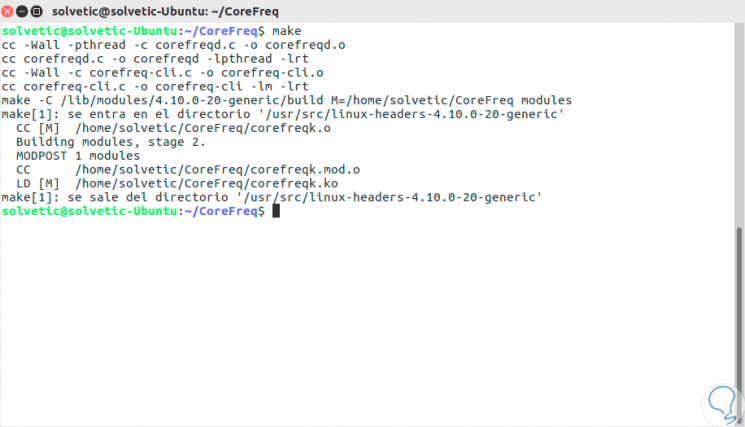
Anschließend führen wir die folgenden Befehle aus, um das Kernel-Modul und den Programm-Daemon zu laden:
sudo insmod corefreqk.ko sudo ./corefreqd
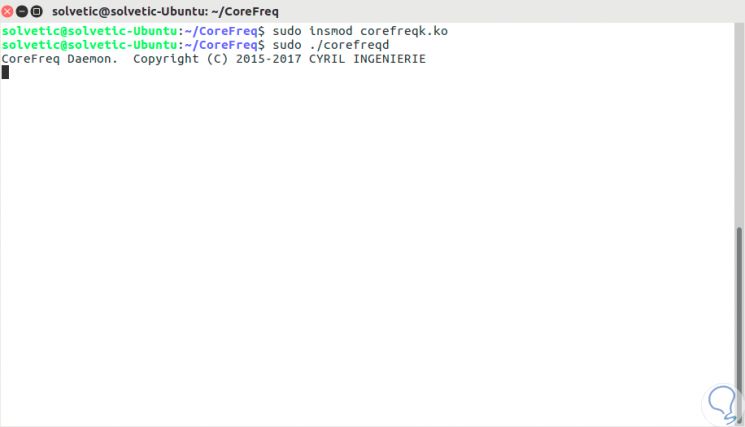
Sobald diese Parameter geladen sind, öffnen wir ein Terminal, da der Befehl sudo ./corefreq im Hintergrund ausgeführt werden soll und wir dort die Anwendung als Benutzer starten können, die die folgende Zeile ausführen:
./corefreq-cli
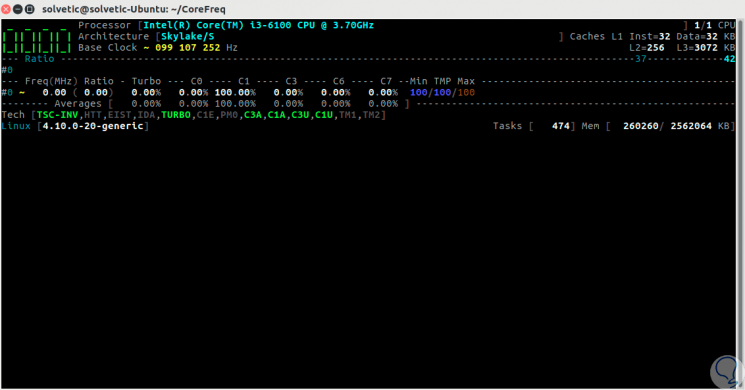
Von dieser Schnittstelle aus können wir folgende Optionen ausführen:
F2
,
,
F4
H
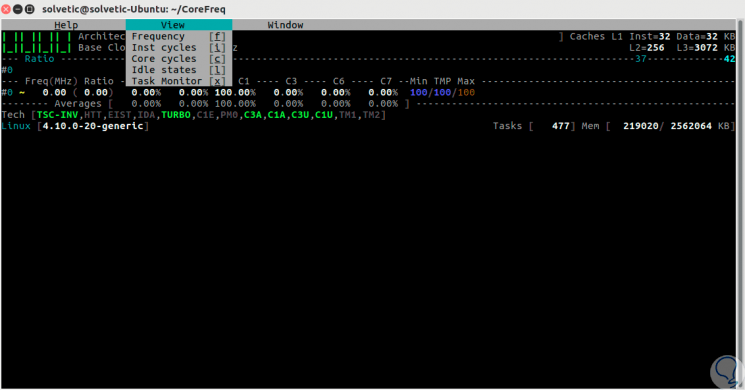
Dort haben wir Zugriff auf alle oben genannten Parameter der CPU. Um die Hilfe von Corefreq zu visualisieren, führen wir den folgenden Befehl aus:
./corefreq-cli -h
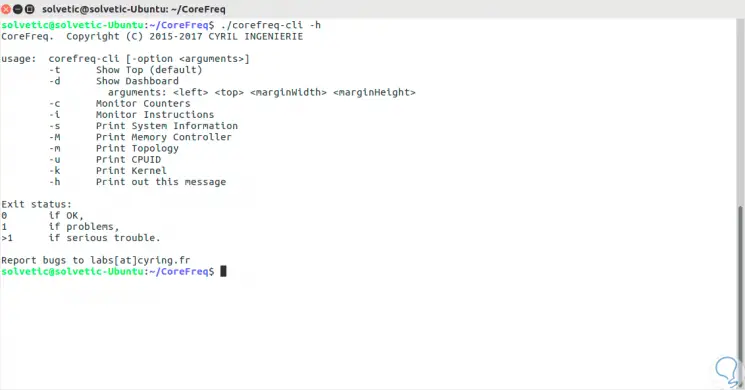
Wir haben folgende Anzeigeoptionen:
./corefreq-cli -k
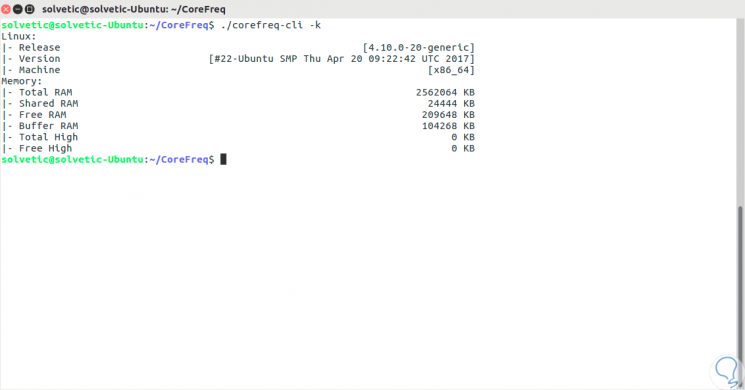
/ corefreq-cli -u
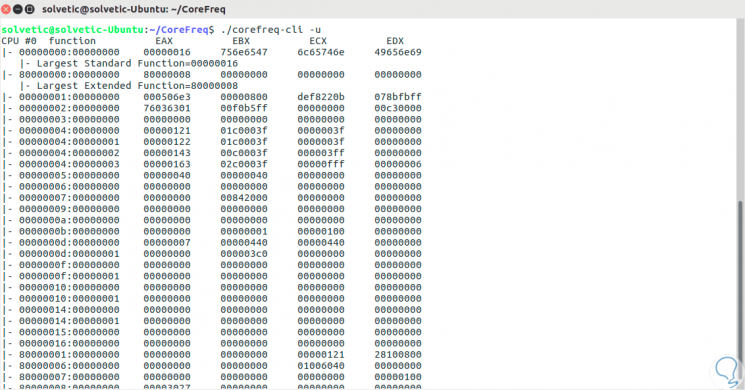
./corefreq-cli -i
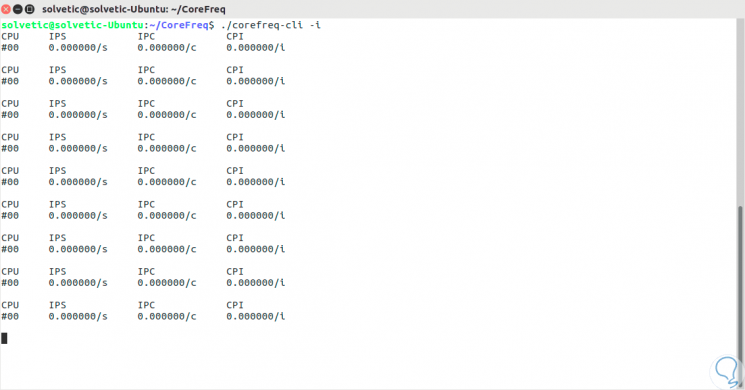
./corefreq-cli -c
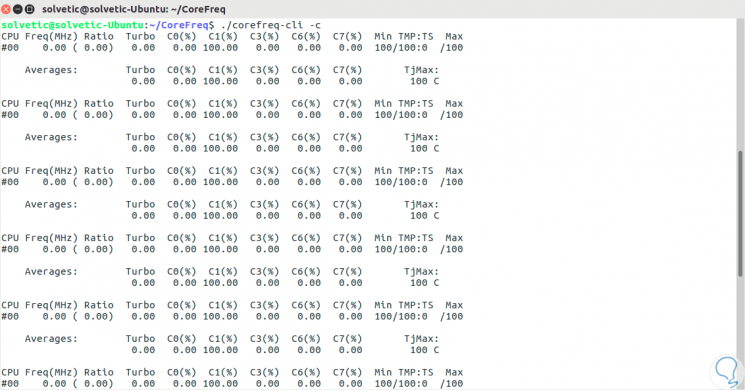
./corefreq-cli -m
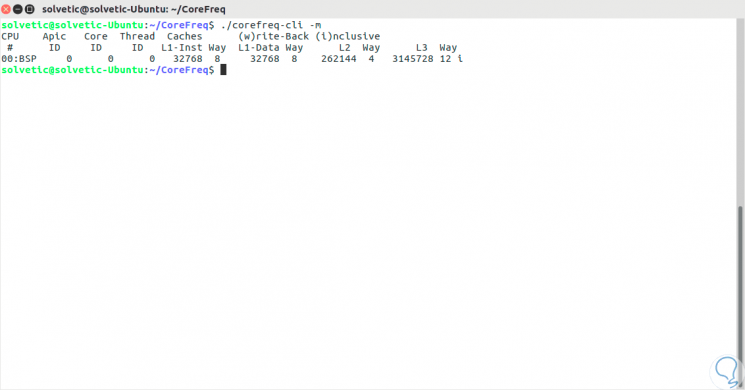
Auf diese Weise ist Corefreq ein hervorragender Verbündeter, um den Status des Prozessors in Linux-Umgebungen in Echtzeit zu verwalten.